윈 도 우 HDD GPT-UEFI 모드에 OS 버리고 PE 설치
2022.03.13 08:33
HDD GPT-UEFI 모드에 OS 버리고 PE 설치
그리 거창한건 아니고.... 다들 하실줄 아는거라...
시작하기전에 Rufus EFI 파티션 이미지가 필요합니다.
만들면 되요. 용량작은 USB 아무거나 집어넣고 뼈대 PE 아무거나 용량작을거 구해서..
Rufus 로 윈도우 굽듯이 노릇노릇 하게 굽습니다.
윈도우용 Ghost 로 EFI 파티션만 이미지로 만듭니다. 1메가 짜리라 순삭지나감.
일단 PE 로 부팅해서 파티션 툴로 하드를 밀어버리고 앞쪽 100메가 설정한 다음 FAT32 로 포멧
나머지는 NTFS 로....
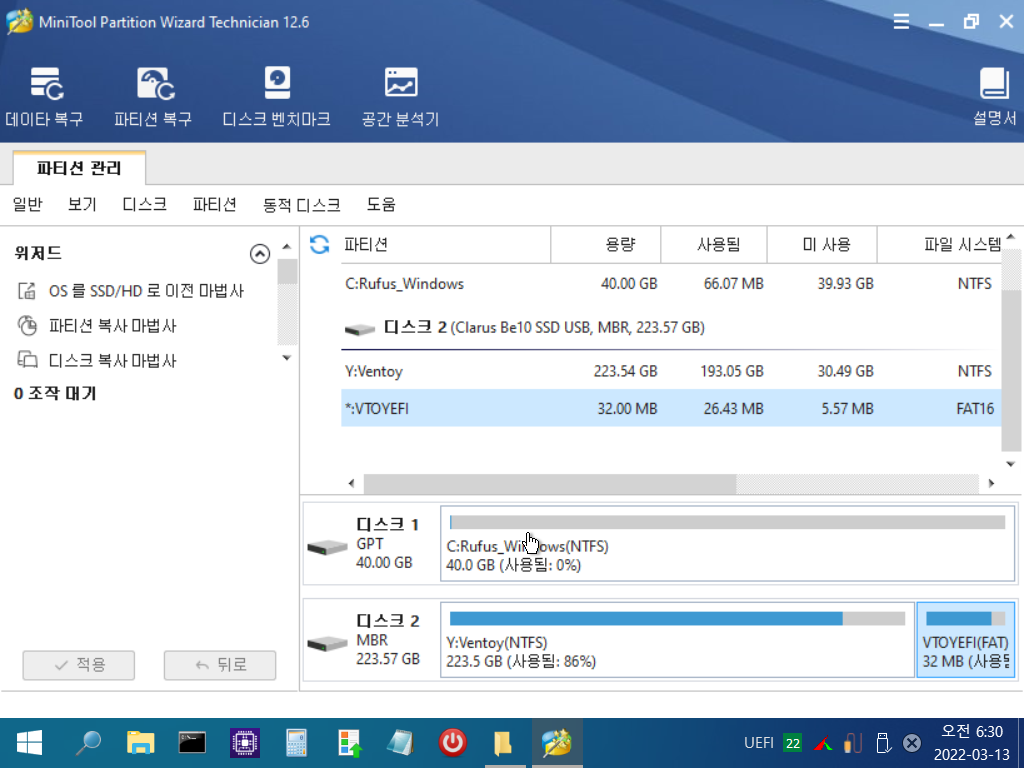
보시다시피 Rufus 하드목록들이 올라오지 않습니다.
USB 외장 저장장치 아니면 안올라 옵니다.
그래서 Rufus EFI 파티션 이미지가 필요합니다.
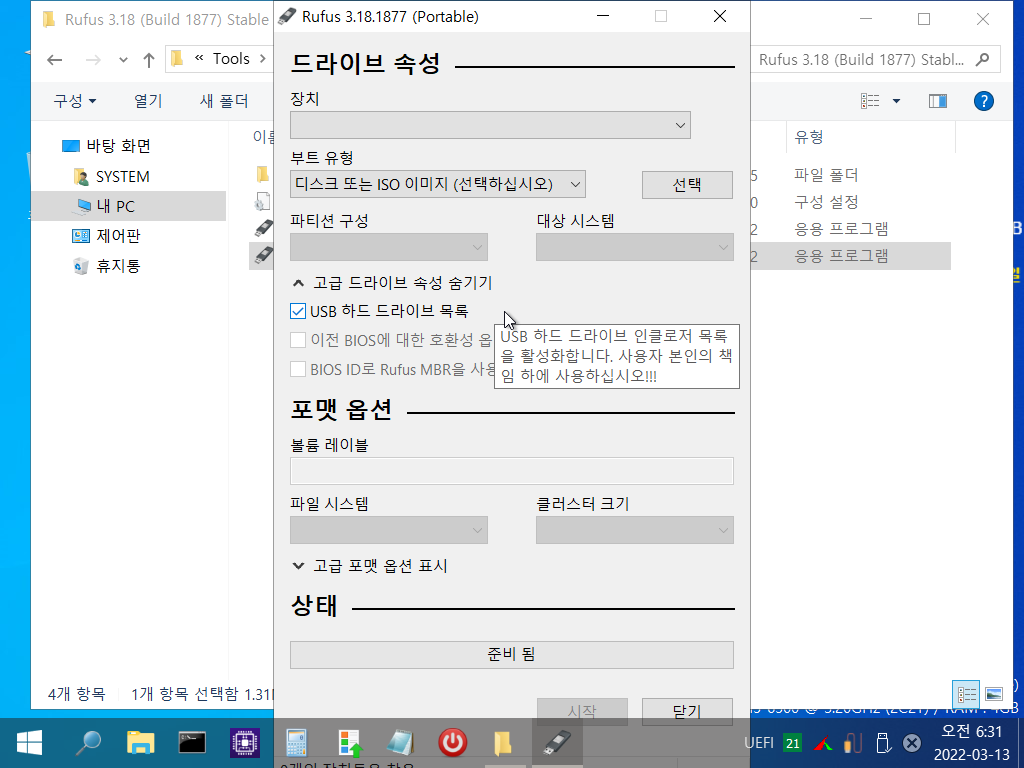
앞쪽 이미지 파티셔닝중...
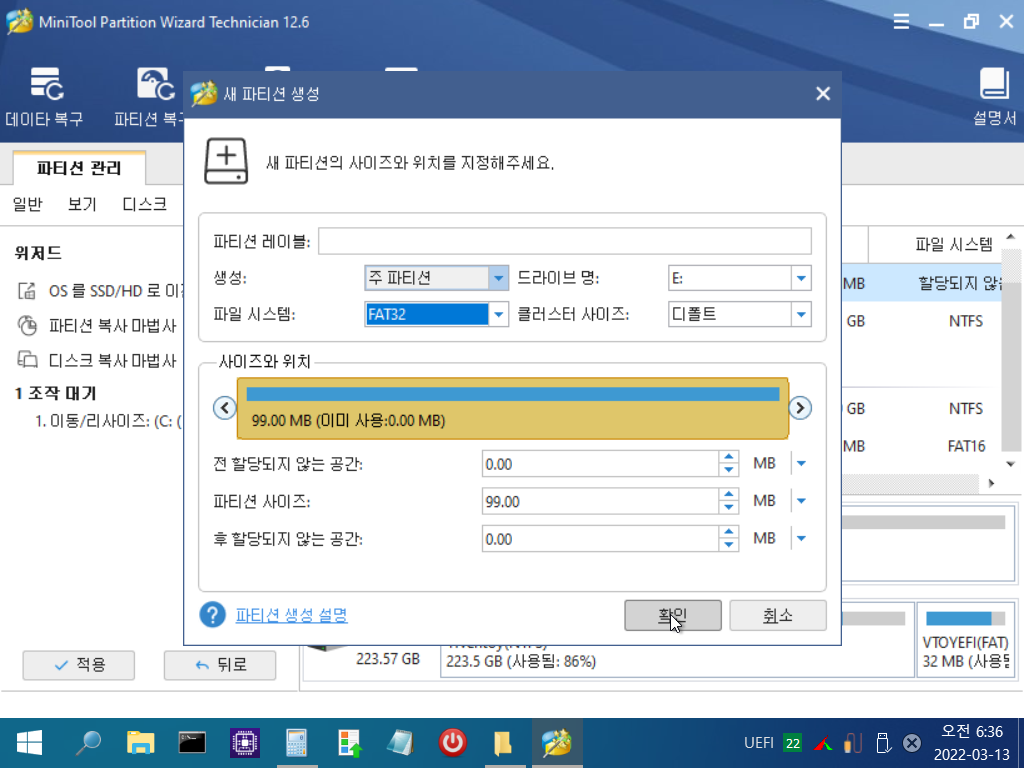
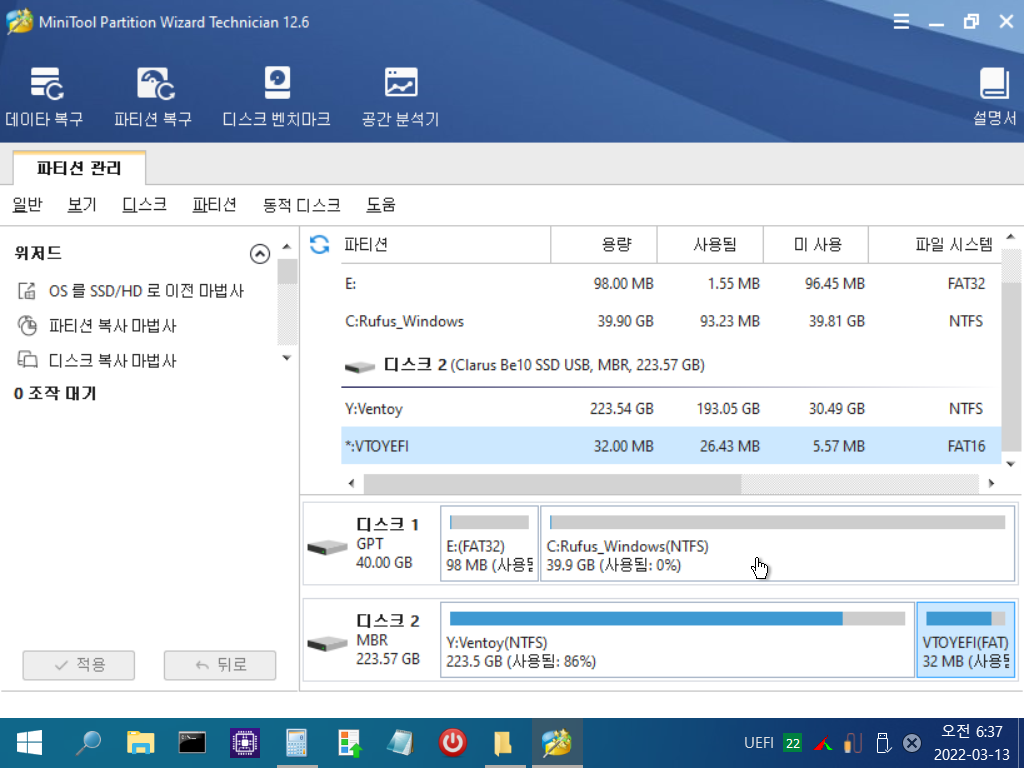
Ghost로 이미지 불러와서 HDD 앞쪽 100메가에 풀어줍니다.
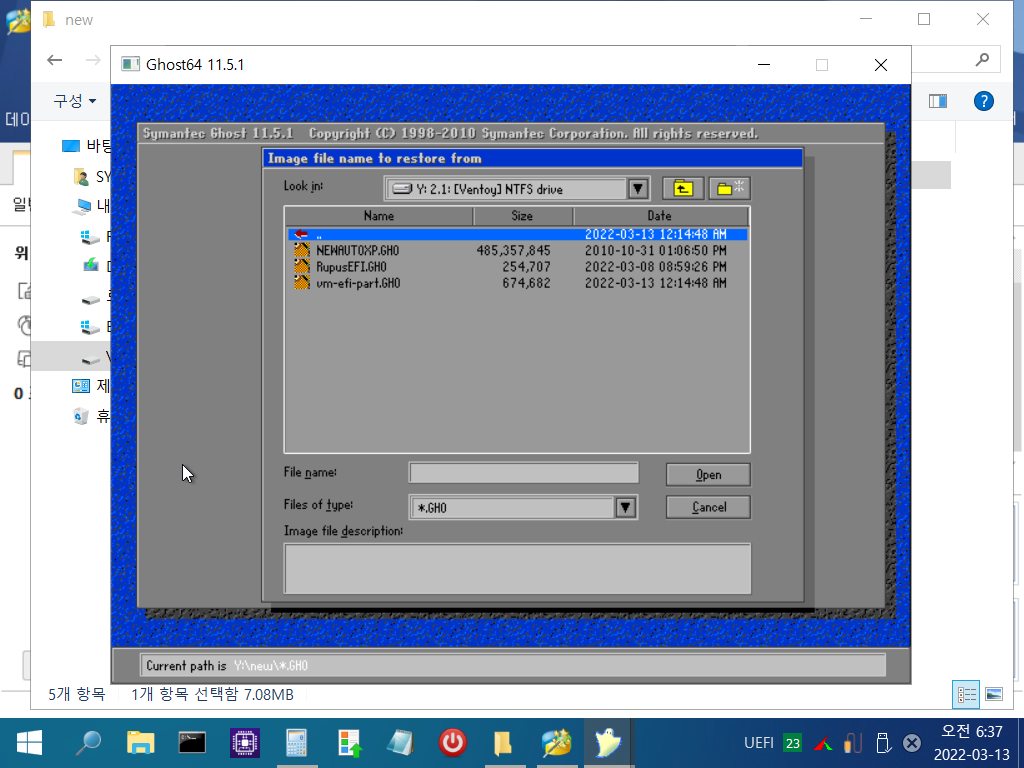
100메가 파티션
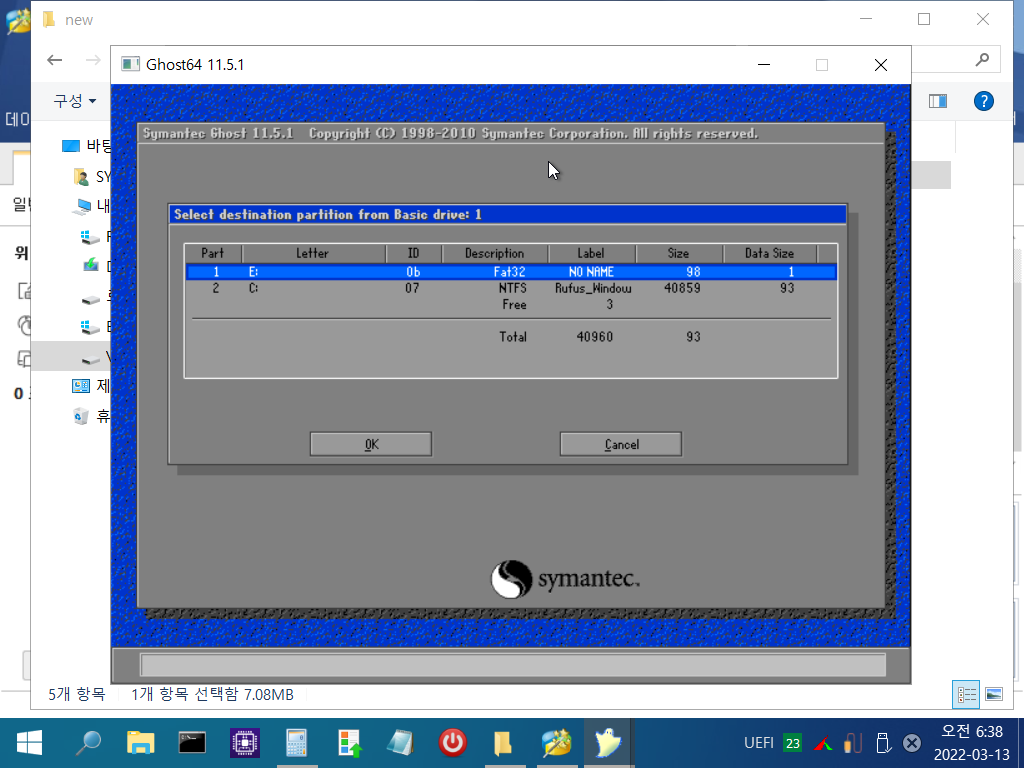
파티션 ID 를 EFI 로 설정합니다.
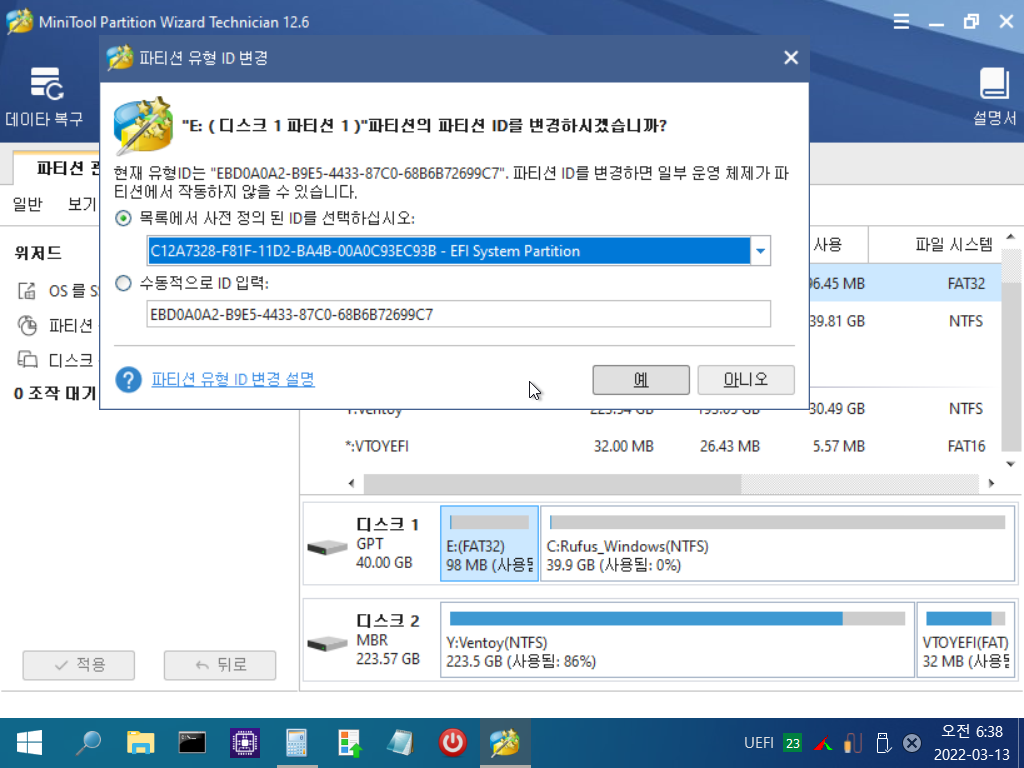
빈공간이 있을거에요.. 1메가짜리는 EFI 영역 나머지는 남는공간
원래 설정했던 공간총 크기가 100메가 였으니 당연히 남죠..
크기 늘리기 해서 그냥 100메가로 하고.. 확인시켜줍니다.
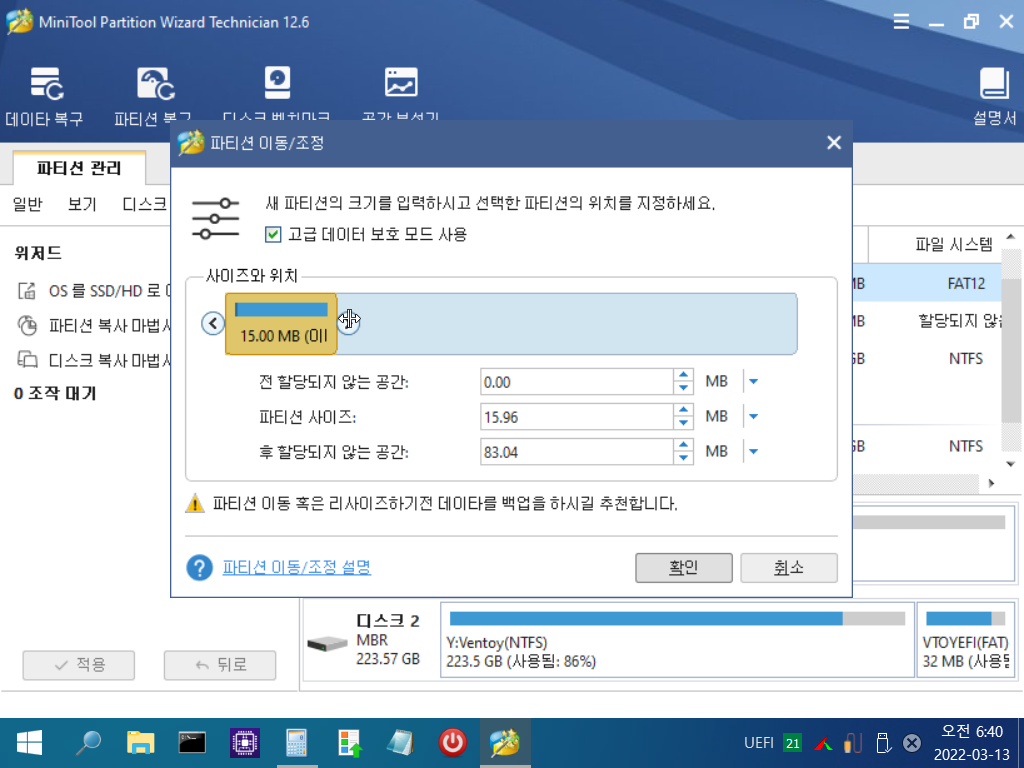
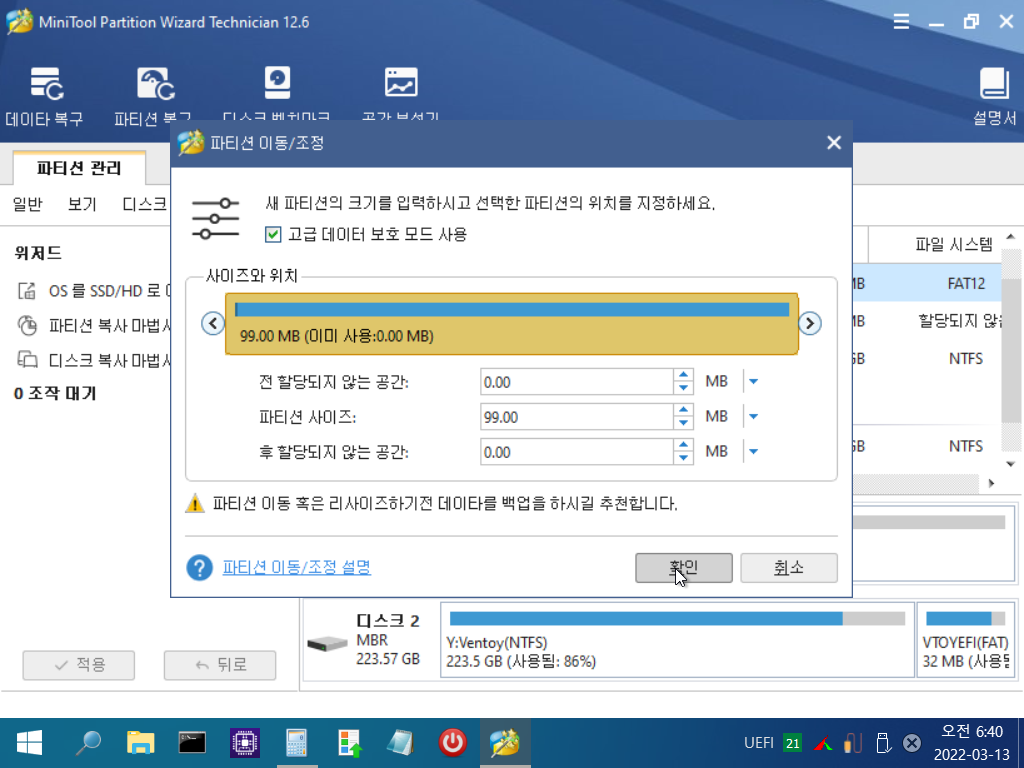
Bootice 로 보시면 드라이브 명이 있는데...문자제거 합니다.
볼륨명은 삭제하시면 안되요..
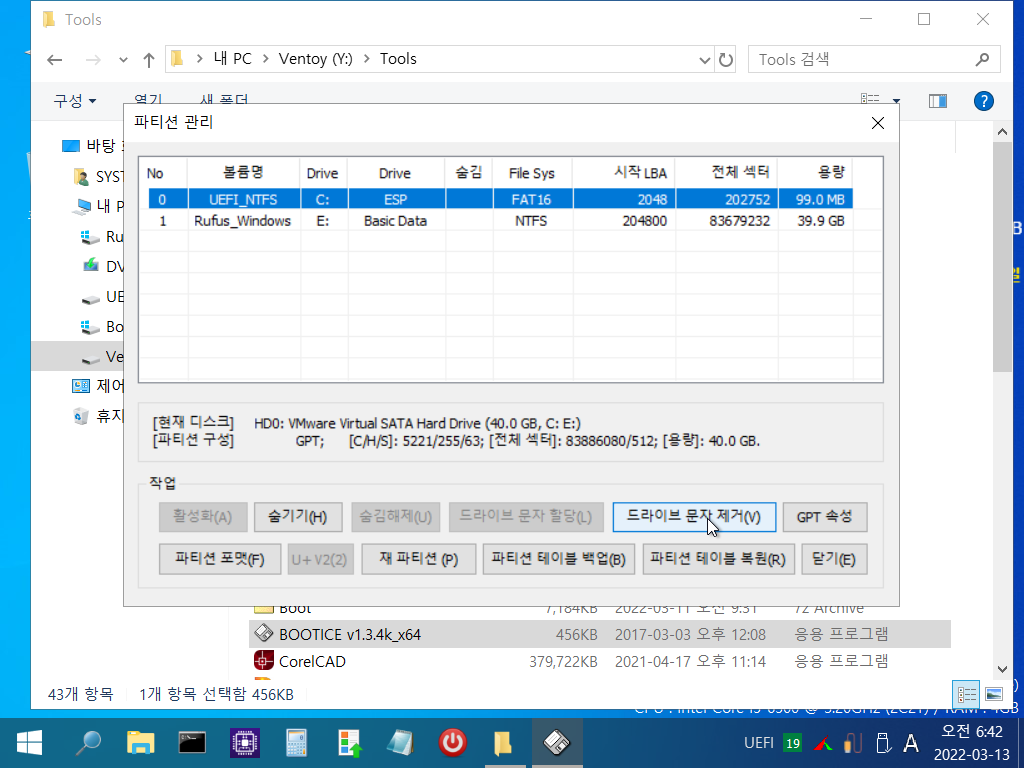
숨김모드 부여해 줍니다.
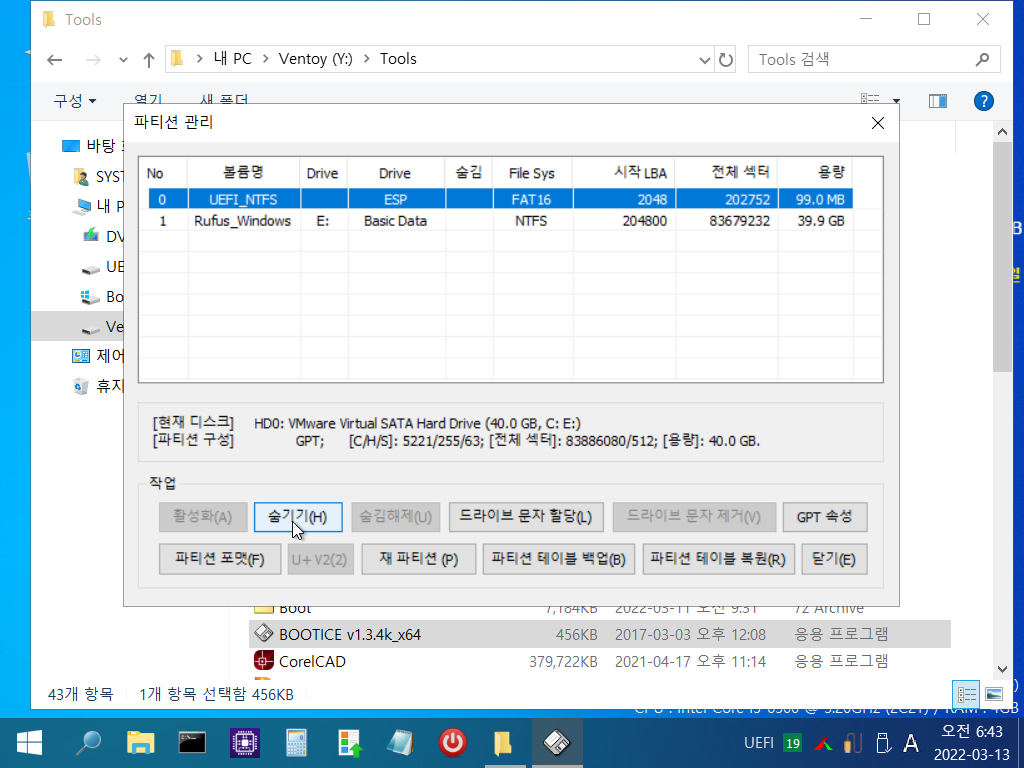
C 드라이브 문자할당해 줍니다. 당연히 C 겠죠.. 잘 안되면 다른 툴을 사용하세요.
적용후 리부팅진행.. PE로 ...부팅
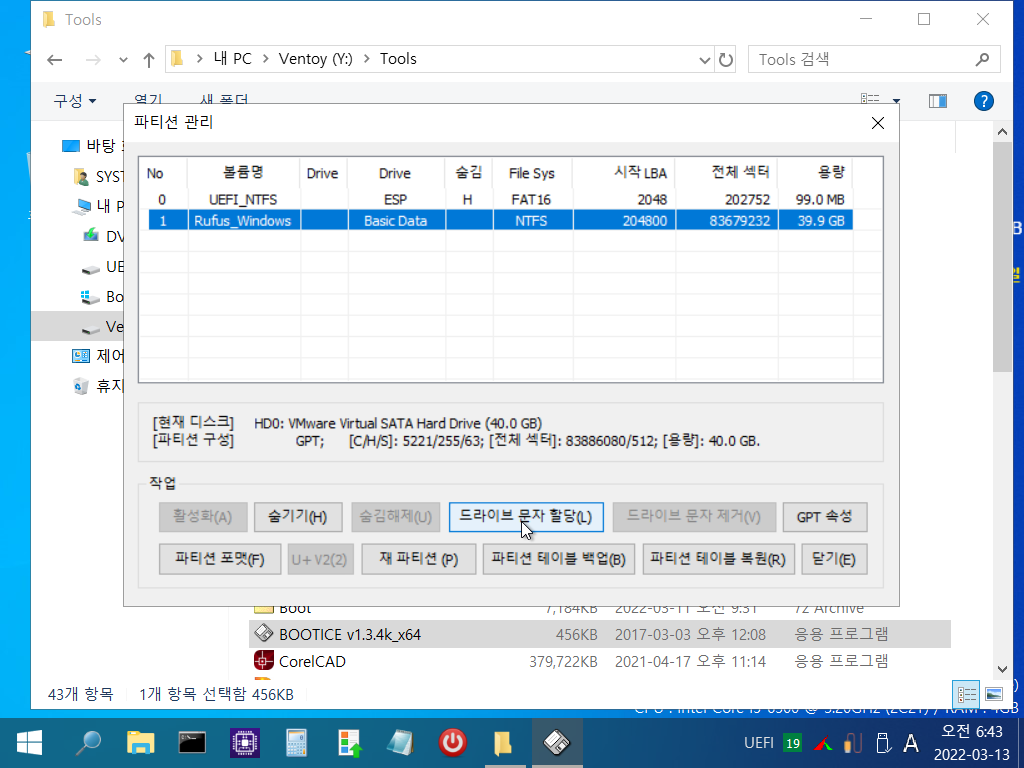
리부팅후 PE 상에서 뼈태 아무거나 ISO 이미지 내용을 C 드라이브에 풀어 놓습니다.
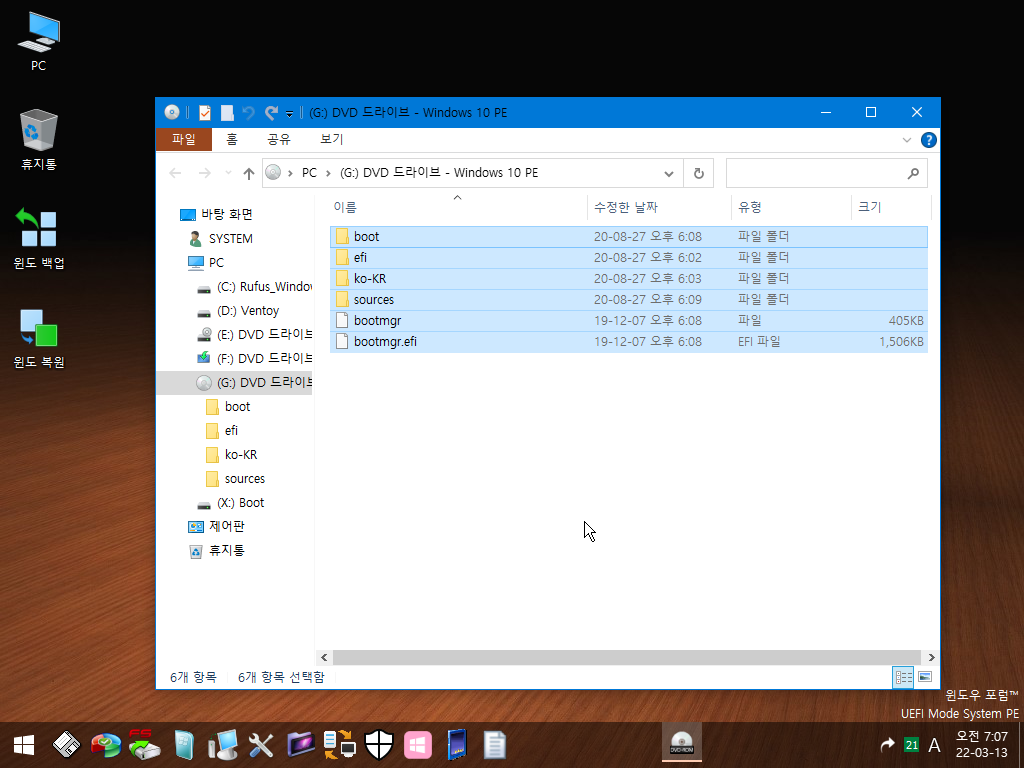
이런 모습이 되어야 해요..
GPT 라서 EFI 영역이 꼭 있어야 합니다.
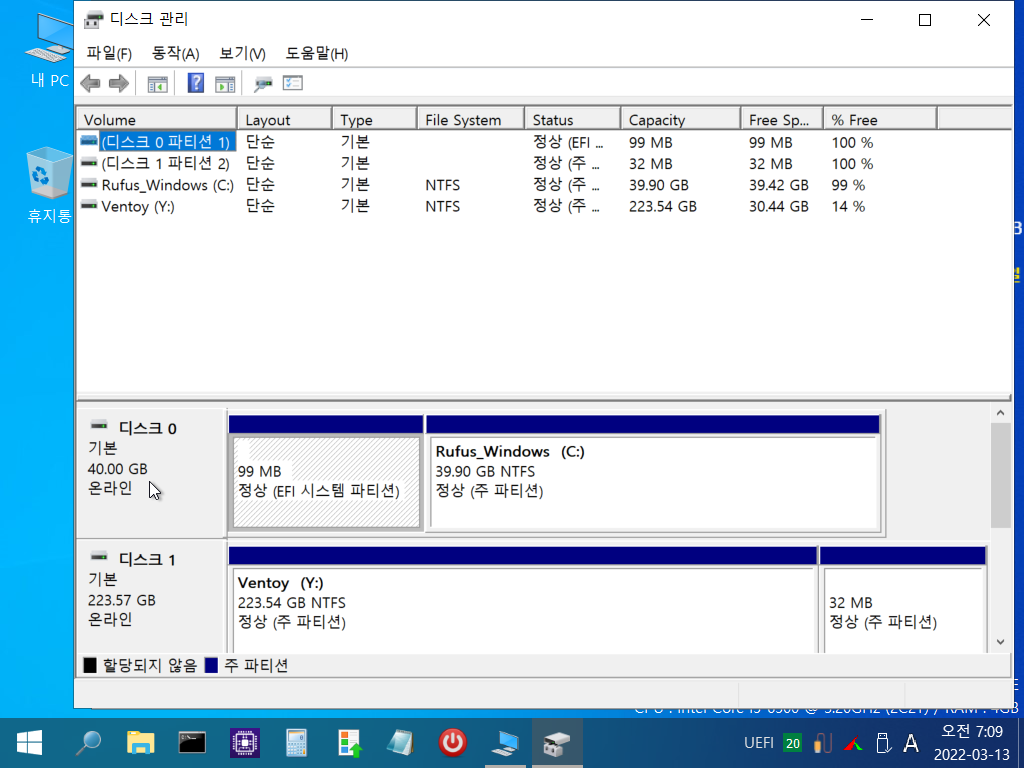
나머지는 Bootice 로 BCD 파일 편집 해주시면 아래 처럼 됩니다.
참고로
GPT Uefi 모드면.. efi/microsoft/boot 폴더에 있는 BCD 를 편집.
MBR Bios 모드면.. Boot 폴더에 있는 BCD 를 편집.
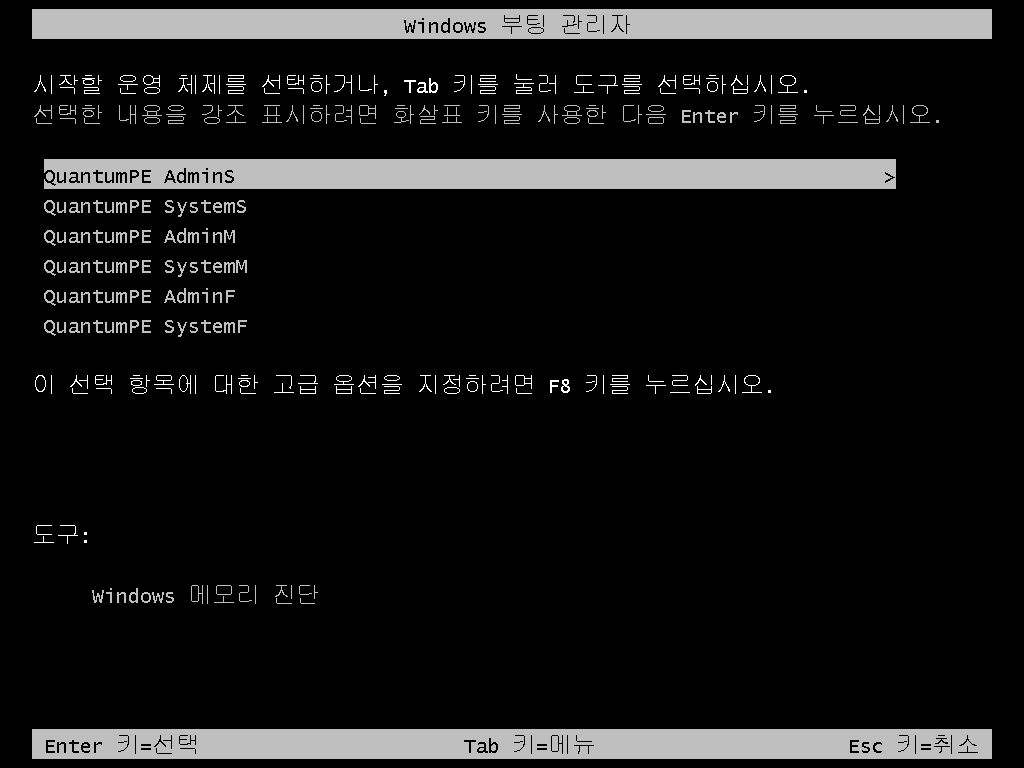
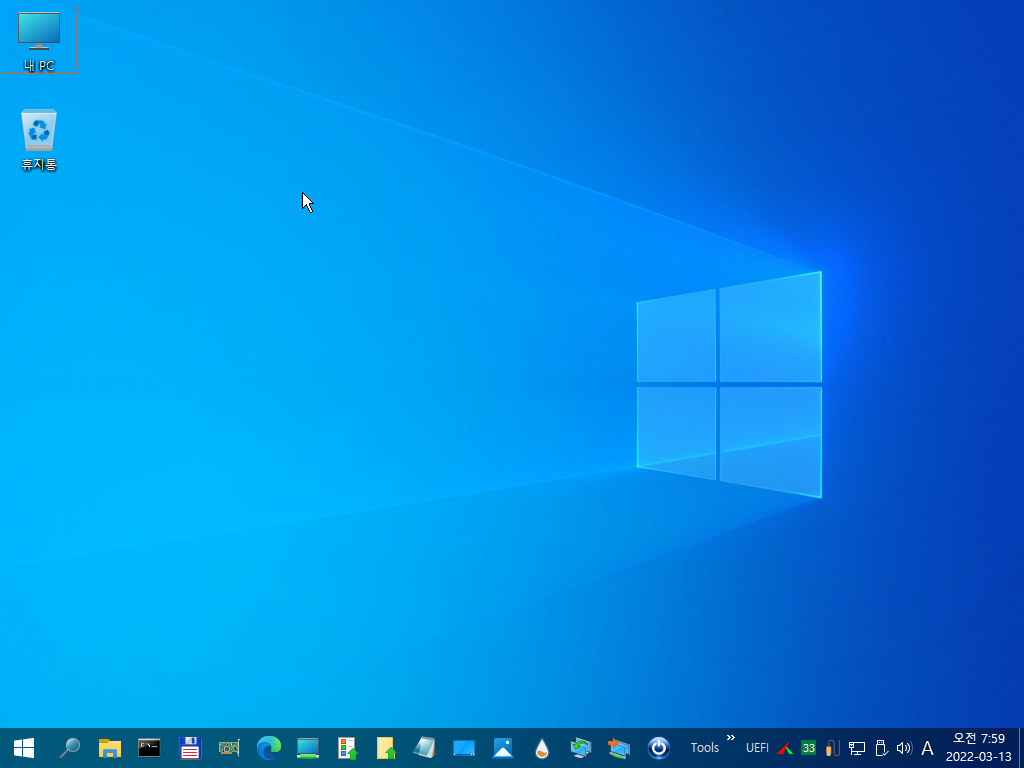
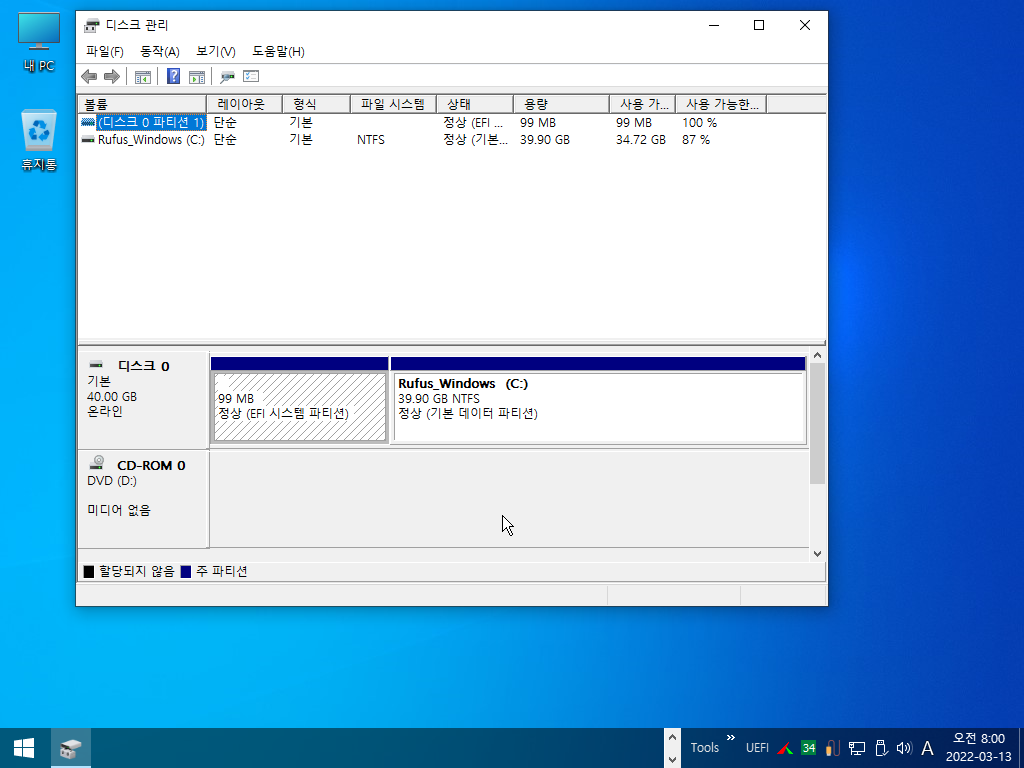
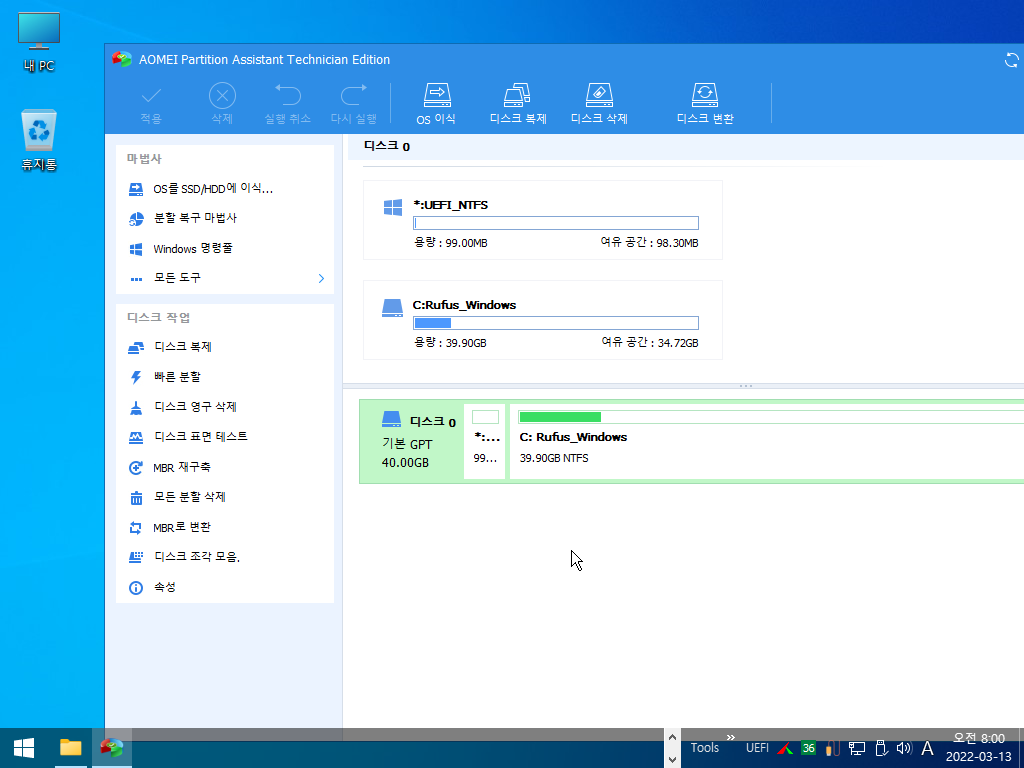
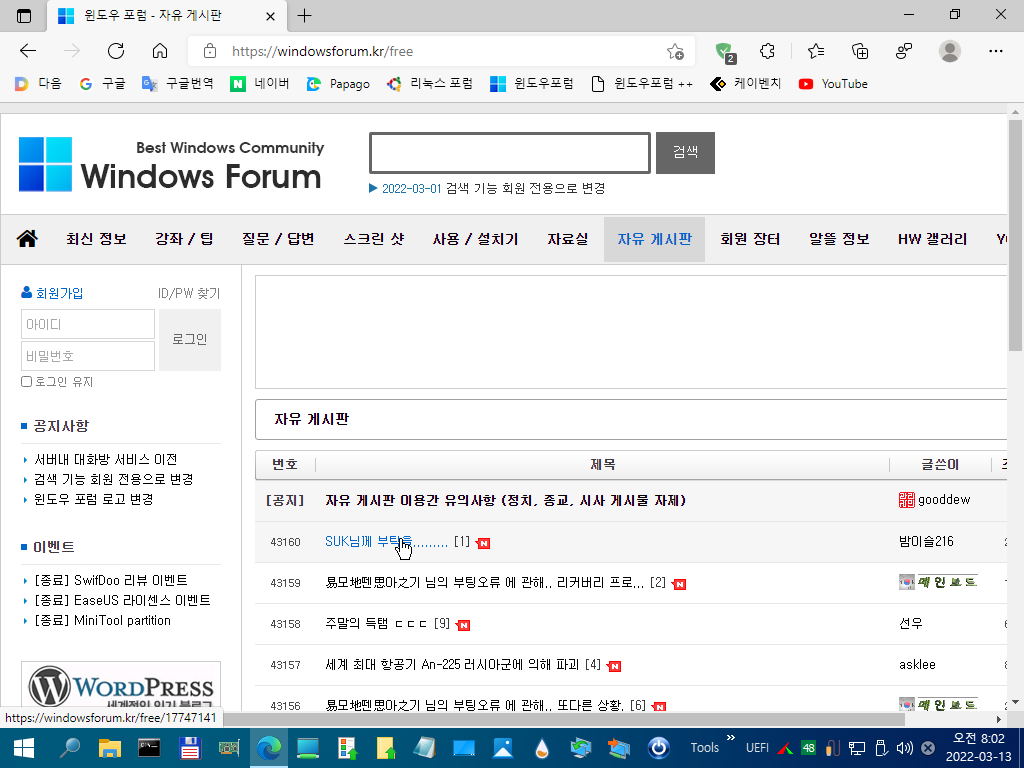
어렵지 않죠?...
구형 PC 나 놋북에 활용하면 좋을듯....
댓글 [8]
-
포토엔유 2022.03.13 09:21
-
cungice 2022.03.13 09:34
수고 많으셨습니다. 감사합니다.
-
맨션에살자 2022.03.13 09:55
휴일 아침 좋은 강좌 고맙습니다.
열 공!!
즐거운 휴일되시기 바랍니다.
-
센돔타오르구구 2022.03.13 10:51
자세하고 멋진 강좌네요..
근데..
iso를 루퍼스를 이용해서 usb에 한번에 인스톨 하는것처럼...
iso를 로컬 하드디스크에 한번에 인스톨 하는 툴은 없을까요...
아니면 루퍼스가 hdd를 인식하게 만든다거나..등등...
-
메인보드 2022.03.13 11:55
Rufus 가 HDD 를 인식하게 할수는 있지요...
HDD를 외장USB 젠더로 물리면 됩니다.
이 외에는 거의 없을듯...
-
풀피리 2022.03.13 11:30
자세한 정보와 활용법 감사합니다.
편안한 휴일 되세요.
-
易모地뗀思아之기 2022.03.13 17:21
^^ 우아.. 정말.. 꼭.. 알고 있어야 할 내용이네요.. 감사합니다...
-
상발이 2022.03.14 07:09
수고하셨습니다.
| 번호 | 제목 | 글쓴이 | 조회 | 추천 | 등록일 |
|---|---|---|---|---|---|
| [공지] | 강좌 작성간 참고해주세요 | gooddew | - | - | - |
| 4117 | 소프트웨어| [포토샵] 이중턱 보정 하기 [4] | 무월 | 2104 | 12 | 04-03 |
| 4116 | 소프트웨어| [포토샵] Auto Blend Layers를 이용한 얼굴 합성 [5] | 무월 | 1104 | 14 | 04-03 |
| 4115 | 윈 도 우| 인터넷(랜) 온/오프 VBScript와 배치파일 2탄 [8] | 지후빠 | 1040 | 14 | 04-01 |
| 4114 | 소프트웨어| PE를 VHD에 설치하고 등록하기-vhdman [6] | 카멜 | 1553 | 26 | 03-29 |
| 4113 | 윈 도 우| 배치파일 등에서 윈도우 32비트/64비트 구분 [7] | 지후빠 | 1489 | 17 | 03-27 |
| 4112 | 윈 도 우| 윈도우 11 에서 시스템 요구 사항이 충족되지 않다고 하는 ... [6] | gooddew | 2526 | 14 | 03-24 |
| 4111 | 소프트웨어| Wake-on-Lan (Windows 10/11의 WOL) : 8단계에 걸친 완벽 ... [6] | VᴇɴᴜꜱGɪ | 2274 | 9 | 03-23 |
| 4110 | 윈 도 우| pe내장 크롬 설정파일 백업 복원하기.. [2] | 센돔타오르 | 862 | 10 | 03-21 |
| 4109 | 윈 도 우| PE SSD에 설치하기. [3] | 센돔타오르 | 2812 | 8 | 03-20 |
| 4108 | 모 바 일| 다음메일을 아웃룩에서 다음/카카오 통합 계정으로 접속하기 [1] | asklee | 2323 | 3 | 03-16 |
| 4107 | 윈 도 우| gooddew님 배치파일 강좌 [7] | 슈머슈마 | 2754 | 19 | 03-16 |
| 4106 | 소프트웨어| rufus 3.18 사용법 (2가지) [24] | suk | 6150 | 56 | 03-14 |
| 4105 | 윈 도 우| HDD MBR - Bios 모드에 OS 버리고 PE 설치 [9] | 메인보드 | 1905 | 13 | 03-13 |
| » | 윈 도 우| HDD GPT-UEFI 모드에 OS 버리고 PE 설치 [8] | 메인보드 | 2158 | 11 | 03-13 |
| 4103 | 윈 도 우| 노트북 터치패드(트랙패드) 비활성화 [3] | 슈머슈마 | 983 | 5 | 03-12 |
| 4102 | 기 타| 한 폴더내의 wim 한번에 등록하기-vhdman [6] | 카멜 | 1308 | 16 | 03-12 |
| 4101 | 하드웨어| GIGABYTE BIOS 복구하기 [3] | 밤이슬216 | 1951 | 11 | 03-12 |
| 4100 | 소프트웨어| 폴드를 Y드라이브로 인식 시키기 [12] | 그루터기 | 2180 | 23 | 03-11 |
| 4099 | 윈 도 우| 윈도우 부팅 오류 해결 [16] | 메인보드 | 2313 | 23 | 03-11 |
| 4098 | 소프트웨어| 단일 실행 파일 간단히 수정하는 팁 [7] | 그루터기 | 1522 | 14 | 03-10 |

이방식으로 저사양컴으로 마메용 부팅시스템활용도 좋을거 같네요..